Kako napraviti rasuti nacrt u Excelu za predstavljanje podataka
Microsoft Microsoft Excel Junak / / July 26, 2021

Posljednje ažuriranje
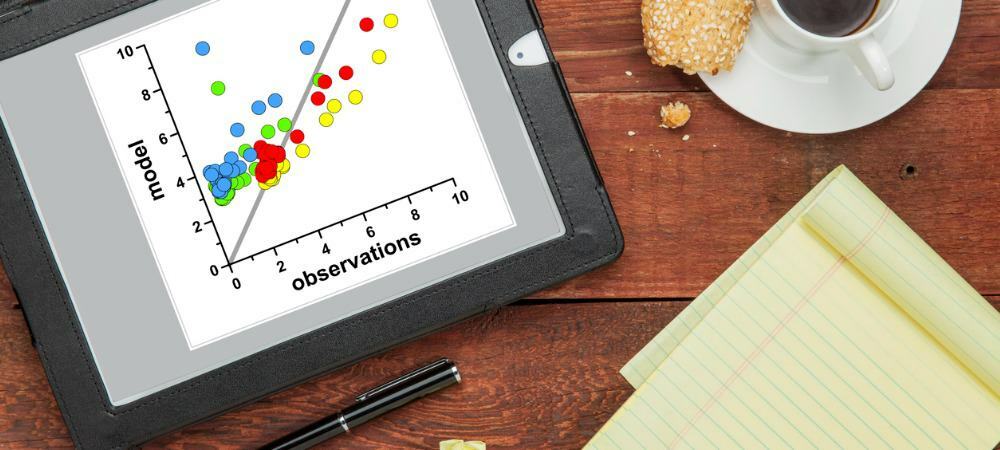
Želite savršen način prikazivanja dva skupa podataka u proračunskoj tablici? Razmislite o stvaranju raspršene parcele u Excelu za izvrstan vizual.
Korištenje grafikona u Microsoft Excelu, možete vizualno prikazati svoje podatke. To vašoj publici olakšava uvid u atraktivan i često korisniji prikaz vaših podataka.
Jedna vrsta grafikona u Excelu za koju mnogi ne smatraju da je dijagram raspršenja, koji se naziva i grafikon raspršenja, dijagram raspršenja i dijagram raspršenja. Ova vrsta vizualnog prikaza omogućuje vam usporedbu dvaju skupova podataka pomoću ucrtanih točaka.
Microsoft Excel nudi pregršt vrsta raspršenih grafika, ovisno o načinu na koji želite prikazati svoje podatke. Pogledajmo svaki od njih i kako stvoriti grafikon raspršenja u Excelu.
Vrste raspršenih grafikona u programu Excel
Možete odabrati između pet različitih raspršenih ploha s i bez markera.
- Raspršite markerima
- Raspršeno s glatkim linijama, sa ili bez markera
- Raspršite ravne crte, sa ili bez markera
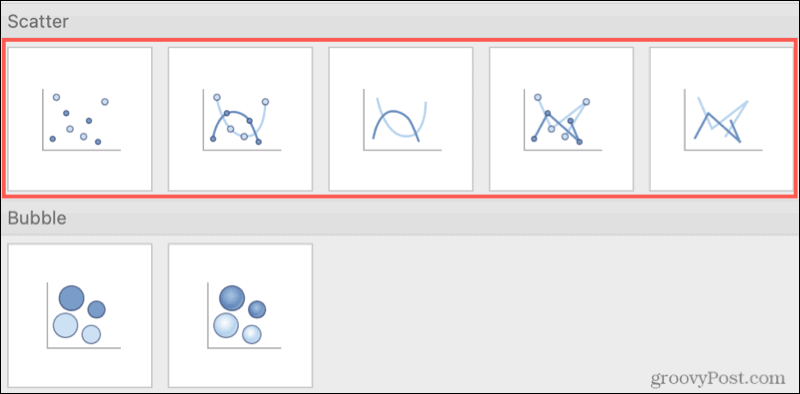
Vrste raspršenih grafikona u programu Excel na Macu
Također ćete primijetiti na opcijama izbornika Scatter Chart za mjehuriće i trodimenzionalne grafikone. Iako su slični raspršenim grafikonima, mjehurići koriste dodatno polje s brojem za određivanje veličina podatkovnih točaka.
Stvorite raspršeni grafikon u programu Excel
Ako imate svoje skupove podataka i želite vidjeti je li dijagram raspršenja najbolji način da ih predstavite, potrebno je samo nekoliko klikova za izradu grafikona.
Odaberite podatke za svoj grafikon. Ako imate zaglavlja stupaca koja želite uključiti, možete i njih odabrati. Prema zadanim postavkama, naslov grafikona bit će zaglavlje vašeg stupca y osi. Ali naslov grafikona možete promijeniti na bilo koji način.
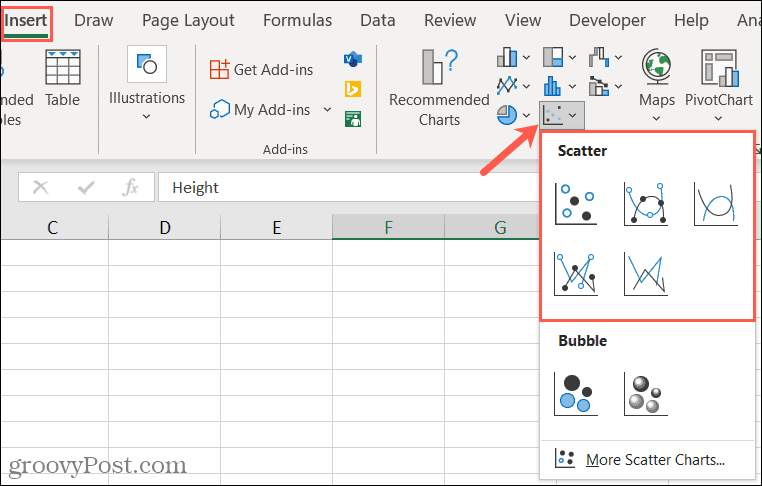
Idite na Umetnuti karticu i kliknite Umetnite raspršenu ili mjehuričastu kartu u odjeljku Grafikoni na vrpci. Ako koristite Excel u sustavu Windows, možete postaviti pokazivač iznad različitih vrsta dijagrama raspršenja kako biste vidjeli kratki opis, kao i pregled grafikona.
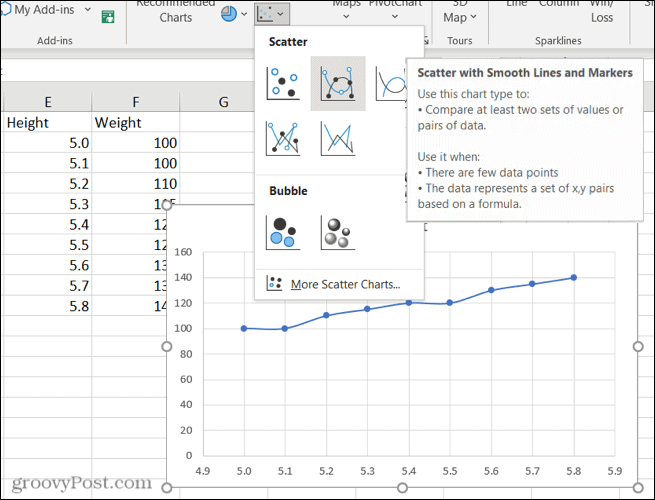
Kada vidite grafikon koji želite koristiti, kliknite da biste ga umetnuli u proračunsku tablicu. Zatim možete odabrati grafikon da biste ga povukli na novo mjesto ili povucite iz kuta da biste mu promijenili veličinu.
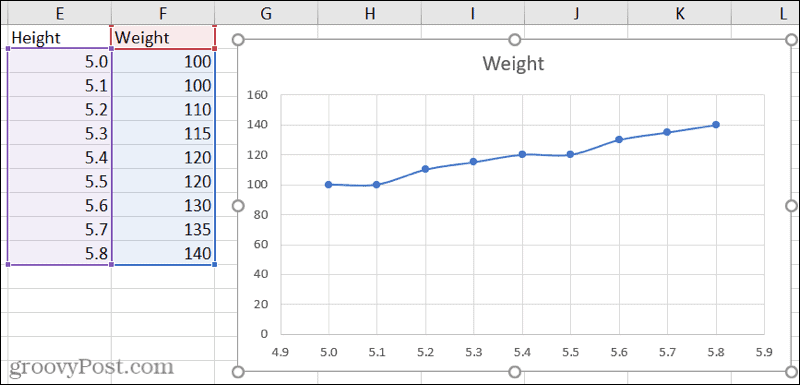
Prilagodite raspršenu tablicu
Također, s odabranim grafikonom, vidjet ćete nekoliko gumba prikazanih udesno. Koristite ih za uređivanje elemenata grafikona, stilova ili filtara.
Elementi grafikona: Prilagodite naslove, naljepnice, linije mreže, legendu i liniju trenda.
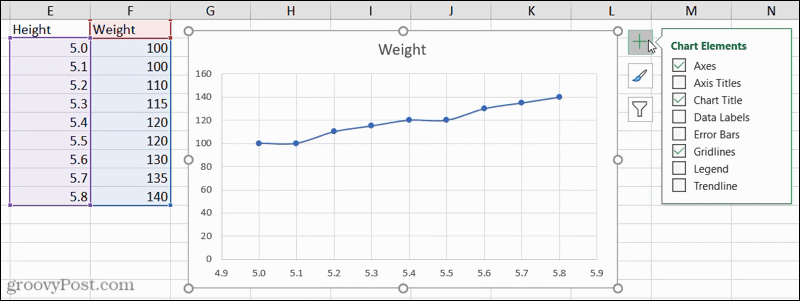
Stilovi grafikona: Odaberite drugi stil grafikona ili shemu boja.
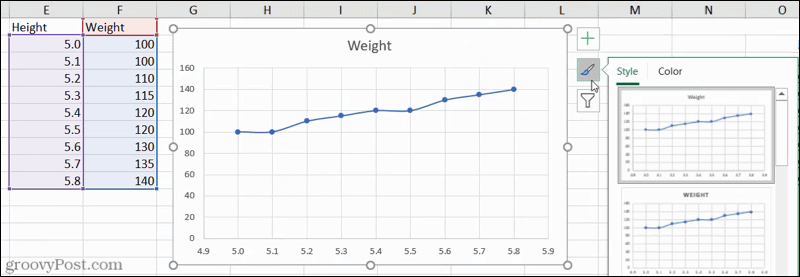
Filtri grafikona: Filtrirajte podatke za prikaz pomoću vrijednosti ili imena.
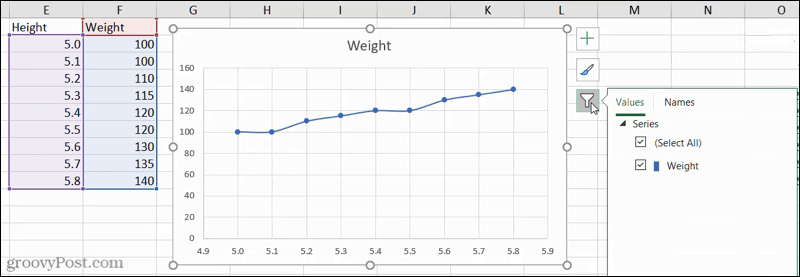
Također možete koristiti karticu Dizajn grafikona koja se prikazuje kad odaberete grafikon. Možete dodati elemente, promijeniti boje ili stil, promijeniti redove i stupce ili promijeniti vrstu grafikona.

Uključite treći skup podataka u raspršeni dijagram
Budući da Excel izvrsno radi na pružanju mogućnosti raspršenog crtanja koje koriste boju, možete dodaj drugi skup podataka na svoj grafikon.
Ako su točke kodirane (boja / oblik / veličina), može se prikazati jedna dodatna varijabla.
Koristeći istu vrstu raspršenog dijagrama s glatkim linijama i oznakama, ovdje možete vidjeti kako se prikazuje grafikon pri odabiru tri skupa podataka.
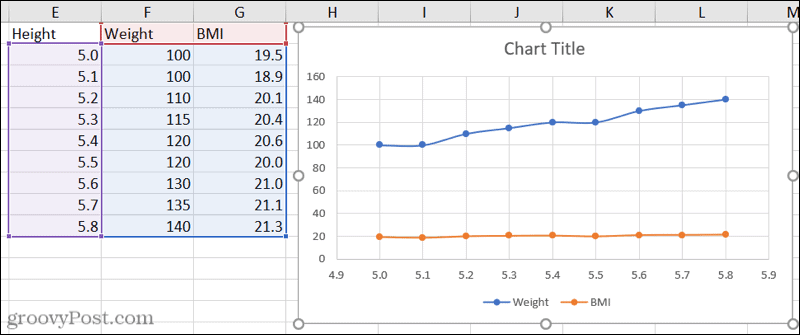
Zacrtajte svoje podatke rasipanom grafikonom u programu Excel
Sljedeći put kada poželite grafički prikaz podataka i imate samo nekoliko skupova podataka, razmislite o raspršivanju u programu Excel. To bi mogao biti idealni vizual za vašu proračunsku tablicu.
Za više pogledajte kako stvoriti Ganttovu tablicu u Excelu. Ili za nešto u manjem mjerilu provjerite kako koristite iskre u programu Excel.
Kako obrisati Google Chrome predmemoriju, kolačiće i povijest pregledavanja
Chrome izvrsno sprema vašu povijest pregledavanja, predmemoriju i kolačiće za optimizaciju izvedbe vašeg preglednika na mreži. Njezino je kako ...
Podudaranje cijena u trgovini: kako doći do internetskih cijena dok kupujete u trgovini
Kupnja u trgovini ne znači da morate platiti veće cijene. Zahvaljujući jamstvima za podudaranje cijena, tijekom kupnje u ...
Kako darivati pretplatu na Disney Plus digitalnom poklon karticom
Ako ste uživali u Disney Plusu i želite ga podijeliti s drugima, evo kako kupiti pretplatu na Disney + Gift za ...
Vaš vodič za dijeljenje dokumenata u Google dokumentima, tablicama i dijapozitivima
Možete jednostavno surađivati s Googleovim web-aplikacijama. Evo vašeg vodiča za dijeljenje u Google dokumentima, tablicama i prezentacijama s dopuštenjima ...

